Command Line Interface ( CLI ) adalah antarmuka pada sistem operasi yang menggunakan baris perintah atau text. Dalam berinteraksi dengan sistem operasi pengguna hanya dapat menggunakan keyboard dengan cara mengetikan perintah (Command) tertentu. Media yang digunakan untuk menjalankan atau melakukan perintah-perintah CLI disebut terminal (cmd).
Kelebihan CLI :
1. Performa lebih tinggi
2. Lebih efisien dalam penggunaan
3. Hanya membutukan spesifikasi hardware yang rendah
Kekurangan CLI :
1. Kurang menarik dan membosankan bagi pengguna awam
2. Harus mengingat baris dan perintah
Sebenarnya, mode CLI dari mikrotik itu hampir sama dengan mode GUI pada winbox atau webfig, sebagai contoh apabila kita ingin melihat daftar interface pada router kita, apabila kita menggunakan winbox maka kita tinggal memilih menu interface , namun pada mode cli kita perlu menuliskan perintah 'interface print' maka akan muncul daftar interface kita
Contoh lain yaitu apabila kita ingin menambahkan ip address pada interface ether1 kita, maka apabila kita menggunakan winbox kita tinggal memilih menu ip > addresses > lalu klik tombol add > masukan ip address dan subnet masknya lalu pilih interface nya > klik ok
Nah untuk mensetting ip melalui mode terminal atau cli maka kita tinggal menuliskan perintah yang hampir sama dengan proses kita saat mengkonfigurasi dengan winbox yaitu :
ip address add address=10.10.10.1/24 interface=ether1
1. <tab>, double <tab>, “?”, Navigation
2. Manfaat Perintah History/Logging
Secara default RouterOS akan melakukan pencatatan semua aktifitas dan proses yang terjadi di router dan menyimpan catatan (Log) tersebut pada RAM. Daftar catatan (Log) bisa dilihat pada menu /log .
Log yang berada dalam menu /log ini akan hilang begitu kita restart router karena log tersebut hanya disimpan pada RAM.
Berikut adalah tampilan dari menu Log pada winbox
Dalam pemecahan masalah jaringan akan lebih efektif dengan sebelumnya menganalisa log dari Router untuk mengetahui proses apa saja yang sudah terjadi. Sehingga akan lebih mudah dalam memetakan masalah dan menentukan solusi.
Terlalu banyak informasi yang kita dapatkan jika kita hanya melihat pada menu /log , sehingga mungkin akan menyulitkan analisa. Untuk itu kita bisa melakukan pengaturan topic apa saja yang akan dicatat serta akan disimpan atau ditampilkan dimana log tersebut.
Selain disimpan pada memory (RAM) router, log juga bisa disimpan dalam bentuk file pada storage Router, dikirim via email atau ditampilkan pada perangkat syslog server tersendiri.
Pengaturan ini bisa dilakukan pada menu /system logging .
Jika anda perhatikan ada 2 Tab pada menu /system logging ,yaitu Tab Rules dan Tab Action.
a. Tab Action (/system logging action)
Digunakan untuk pengaturan metode penyimpanan log.
Terdapat 5 Tipe Action yang bisa kita gunakan :
Dengan tipe ini log akan disimpan dalam bentuk teks file dan akan disimpan pada storage system Router itu sendiri . Kita bisa melakukan pengaturan nama file log saat disimpan pada parameter File Name. Bisa juga diatur berapa banyak baris log yang disimpan dalam setiap file nya,bisa diset pada parameter Lines Per file.
File log kemudian bisa di download dari menu Files Router serta bisa di buka dengan text editor di PC
Dengan menggunakan tipe ini log dari Router akan ditampilkan pada New Terminal (winbox) atau pada saat kita remote menggunakan CLI (direct console)
Log akan dikirimkan ke email yang sudah kita tentukan. Agar bisa berfungsi maka sebelumnya kita harus melakukan setting smtp server yang akan kita gunakan di menu /tool email
Seberapa sering pengiriman email akan sama dengan seberapa sering Router update log. Saran kami, jangan gunakan layanan email publik (seperti Yahoo! atau Gmail) karena jika pengiriman email terlalu sering biasanya layanan email publik akan menganggap itu sebagai spam.
4. Tipe Memory
Log akan disimpan di dalam RAM Router dan bisa kita lihat pada menu Log . Karena hanya disimpan dalam RAM log ini akan terhapus / tidak bisa kita baca lagi setelah router reboot.
5. Tipe Remote
Log akan dikirimkan ke perangkat lain yang menjalankan syslog server. Kita tinggal menunjuk mesin yang menjalankan syslog server tersebut dengan mengisikan IP Address.
Jika action sudah dibuat langkah berikutnya kita harus membuat rules log.
b. Tab Rules (/system logging rules)
Pada tab rule ini kita bisa melakukan pengaturan topic atau service apa saja yang akan kita catat dalam log. Sehingga kita bisa mengamati sebuah proses atau service secara lebih spesifik.
Ada banyak service didalam router kita dan dalam sebuah rules yang kita buat, kita bisa tentukan satu atau lebih topic yang akan kita catat dalam log.
Berikut adalah contoh penerapannya :
1. Disini kita akan membuat sebuah rule untuk mencatat log dengan topic info ke action disk dan echo
2. Pertama kita buat terlebih dahulu action untuk disk dan echo
3. Selanjutnya kita buat rule baru dengan mengklik tombol add (+), lalu untuk topic pilih info atau dapat kalian sesuaikan, dan untuk action pilih action yang telah kalian buat tadi, lalu klik ok. Berikut adalah hasilnya.


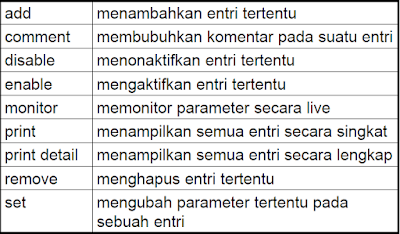

















makasih min, sangat membantu nih buat monitoring jaringan
BalasHapussama-sama
Hapus